AutoCAD Electrical ツールセット の[配線接続を追加]ツールを使用して、既存のタグ付きブロック ファイルに配線接続属性を追加します。
線分の端点またはジオメトリを選択して、適切な配線接続属性を追加します。新たに追加された配線接続を使用して、新しいブロック定義が作成されます。そのブロックが分解された場合、後で新しいブロック ファイルを作成できます。
配線接続を追加した結果:
- 配線接続属性が適用済みの場所には、目印(x)が表示されます。
- 配線接続属性、端子属性、および端子の説明属性が追加されます。
- 属性追加処理中に、ブロック定義が自動的に修正されます。
- 変換済みの文字図形と区別するために、WD_M ブロックの定義に従って端子属性の色が変更されます。
デバイス ピンの配線接続属性への変換
-

 の順にクリックします。 検索
の順にクリックします。 検索
- プロンプトに対して、次のように操作します。
ブロック タグまたは PLC アドレスを選択: 9PB を選択
配線の終点を選択(P=選択ロケーション): 「P」 と入力し、 [ENTER]を押します。
ロケーションを選択(W=配線):
[Shift] を押しながら右クリックして、スナップ オプションから[端点]を選択し、ライン リファレンス 401 上の最初の配線の端点を選択
[配線の検出]ダイアログ ボックスで、[左から]を選択します。
TERM01 テキスト オブジェクトを選択: 22 (9PB タグの下)を選択
注: 配線接続属性が適用済みの場所には、目印(x)が表示されます。ロケーションを選択(W=配線):
[Shift] を押しながら右クリックして、スナップ オプションから[端点]を選択し、ライン リファレンス 401 上の 2 番目の配線の端点を選択
[配線の検出]ダイアログ ボックスで、右から選択します。
TERM02 テキスト オブジェクトを選択: 55 (線分 401 の下)を選択し、右クリック
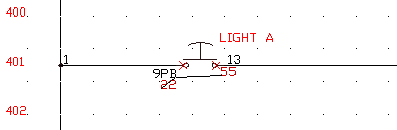
[ブロック タグまたは PLC アドレスを選択]を行うプロンプトに戻ります。
- 10PB ~ 12PB について繰り返します。
注: 複数回右クリックして、コマンドを終了する必要がある場合があります。
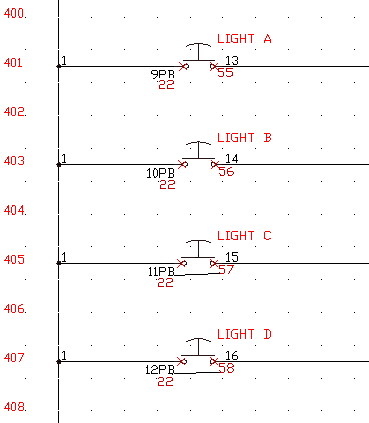
9PB ~ 12 PB の上にマウスを置きます。文字列、配線接続属性、および説明のテキストがすべてハイライトされます。さらに、線番の文字を変換して、ジオメトリをブロックに追加する必要があります。
-

 の順にクリックします。 検索
の順にクリックします。 検索
- [配線タイプ作成/編集]ダイアログ ボックスで、[すべての線分を有効な配線にする]を選択し、[OK]をクリックします。
注: [OK]がクリックできない状態になっている場合は、配線タイプの 1 つをクリックして、このオプションを有効にしてください。
-

 の順にクリックします。 検索
の順にクリックします。 検索
- プロンプトに対して、次のように操作します。
線番文字付近の線分を選択:
上に文字 13 が付いている配線の左終端を選択(ライン 401)
変換する既存の線番文字を選択: 文字 13 を選択
- コマンドを実行した状態で、線分 403 ~ 407 上の文字 14 ~ 16 について繰り返します。
- 右クリックして、コマンドを終了します。